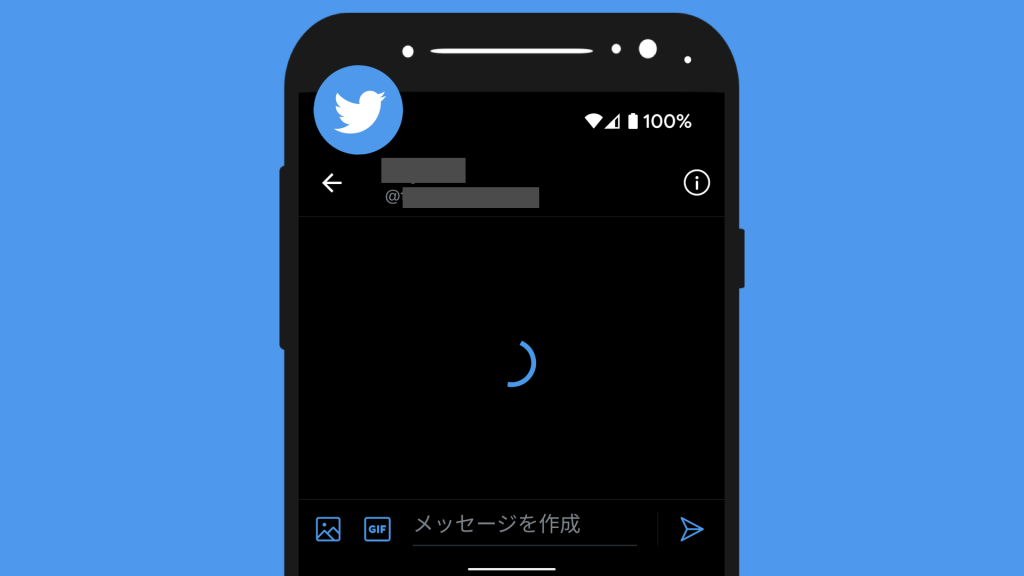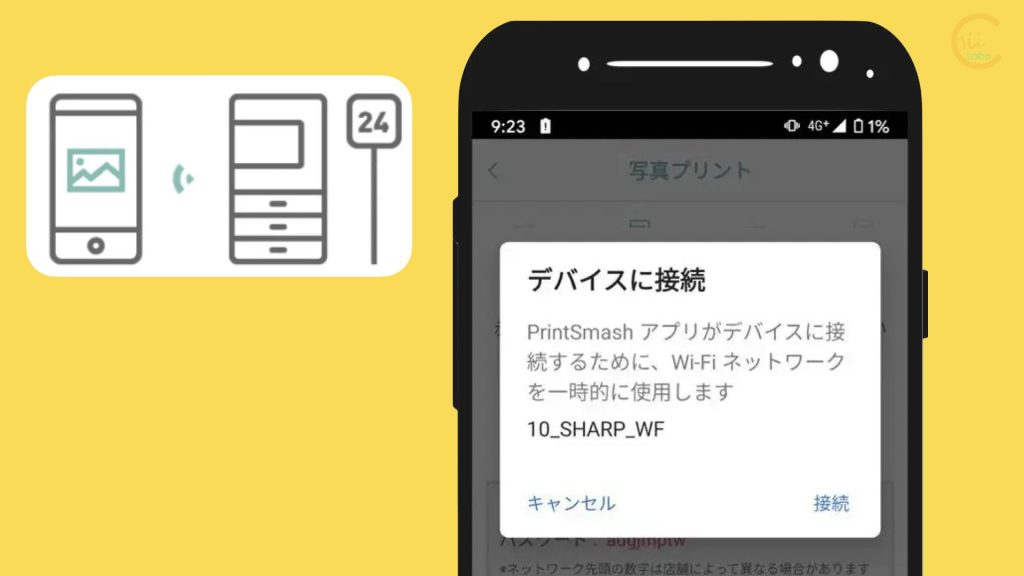Zoomでバーチャル背景を設定する方法、追加する方法について解説します。
1. バーチャル背景を使うにはビデオの設定から
Zoomミーティングの画面から、
バーチャル背景を利用するには、
ビデオの設定にある「 ^ 」ボタンから
「バーチャル背景を選択」をクリックします。
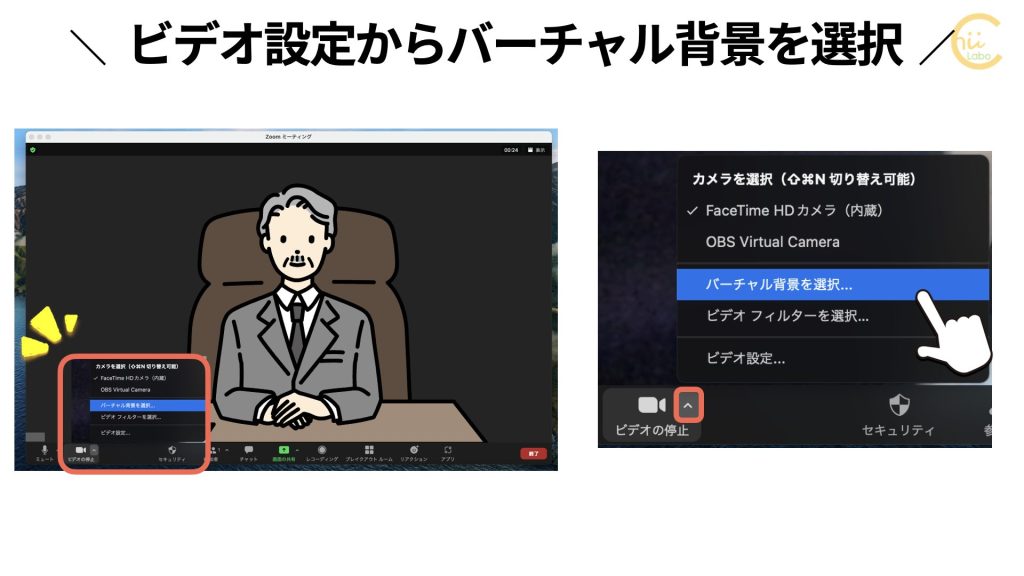
「背景とフィルター」の設定の画面から、好みのバーチャル背景を選ぶことができます。
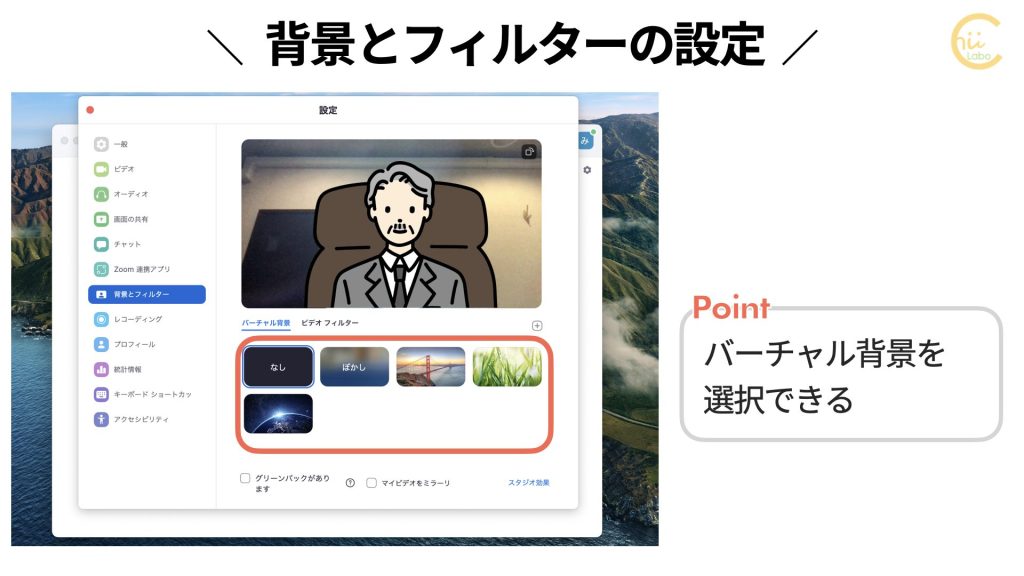
2. バーチャル背景がない場合はサインインが必要
たまに、バーチャル背景が一つもない場合があります。
その場合は、Zoomアプリのサインインが必要です。

2-1. まずはZoomアプリを起動する
パソコンのアプリ一覧から、Zoomアプリを探して起動します。
「サインイン」から、Zoomに登録してあるメールアドレスとパスワードを入力します。
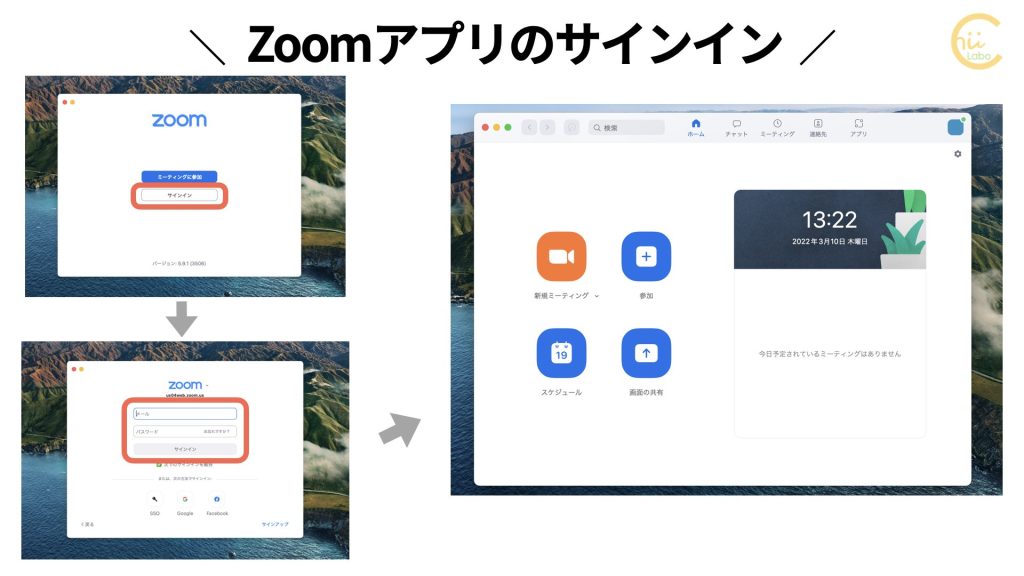
サインイン後の画面の右上の「歯車(設定)」からも、「背景のフィルター」の設定ができます。
もし、これまで Zoomのアカウントを作成したことがなければ、「サインアップ(初期登録)」を選びます。
2-2. パスワード入力は定期的に必要
通常は、一度サインインすると、しばらくZoomアプリは記憶していますが、時間が経過すると再度パスワード入力が必要になります。
つまり、いつも招待リンクからZoomミーティングに参加していると、自分で Zoomアプリを起動しないため、サインインが外れてしまうことがあるのです。
初期のバーチャル背景を利用したり、
ミーティングを主催するには、
Zoomの会員登録が必要です。
3. 好みのバーチャル背景を追加するには
Zoomでは、バーチャル背景は好きな画像を追加することができます。
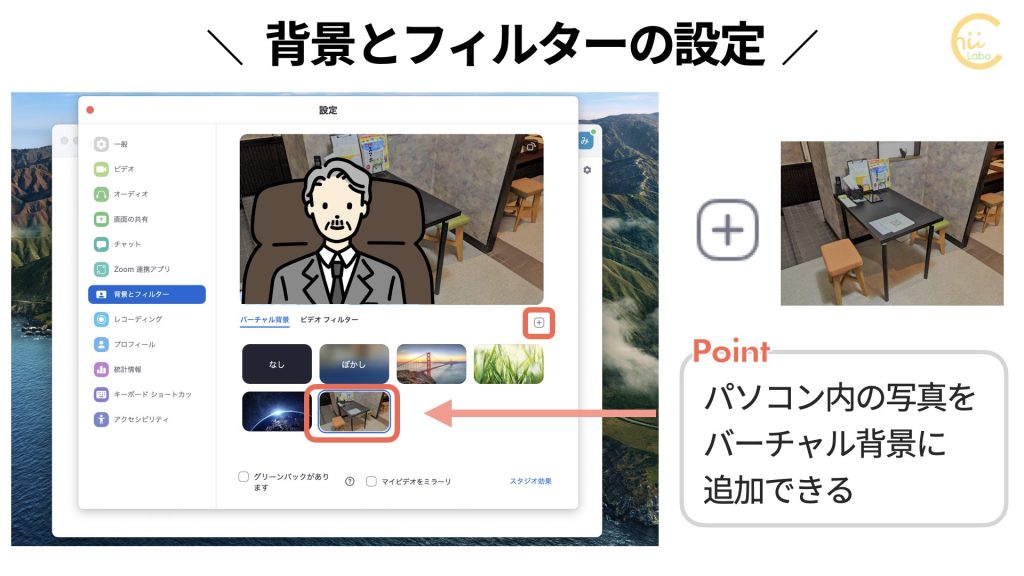
3-1. バーチャル背景の画像検索
自分で撮影した写真をバーチャル背景に追加するだけでなく、インターネットから背景に適した画像を探す方法もあります。
インターネットで「Zoom 背景 無料」などで検索すると、リモート会議で利用できる背景画像が多数公開されています。
例えば、Googleでは検索結果から「画像」を選択すると、探しやすくなります。

ただし、利用にあたっては、それぞれの公開しているウェブサイトの利用規約を確認してください。
検索結果に表示されていても、著作権で保護されている画像も含まれています。
3-2. インターネットの画像をパソコンに保存する
インターネットの画像は、右クリックから「名前をつけて画像を保存」をすると、パソコン内に保存することができます。

まれに保存できないように、右クリックに反応しないようになっている画像もあります。

こちらもどうぞ
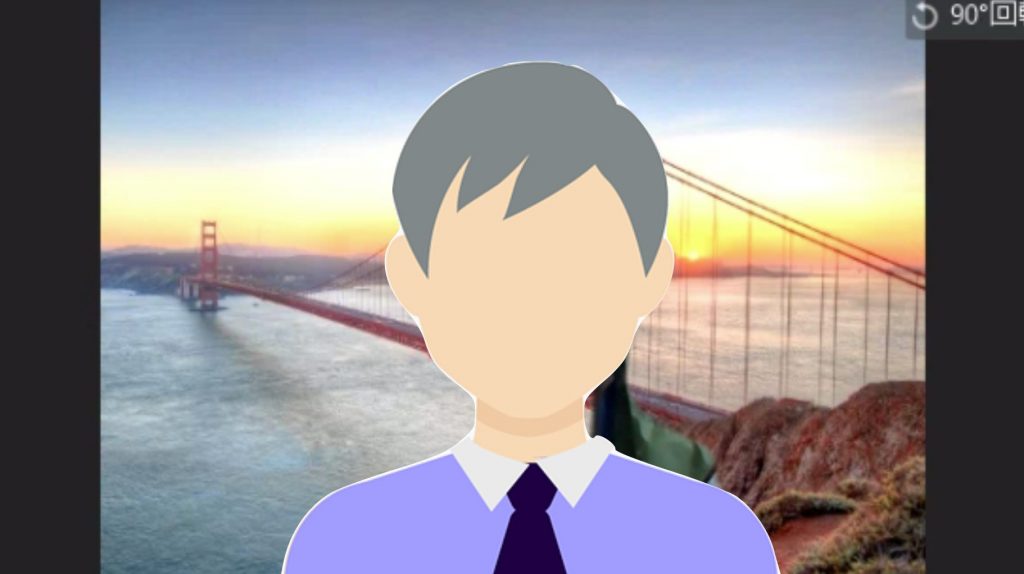
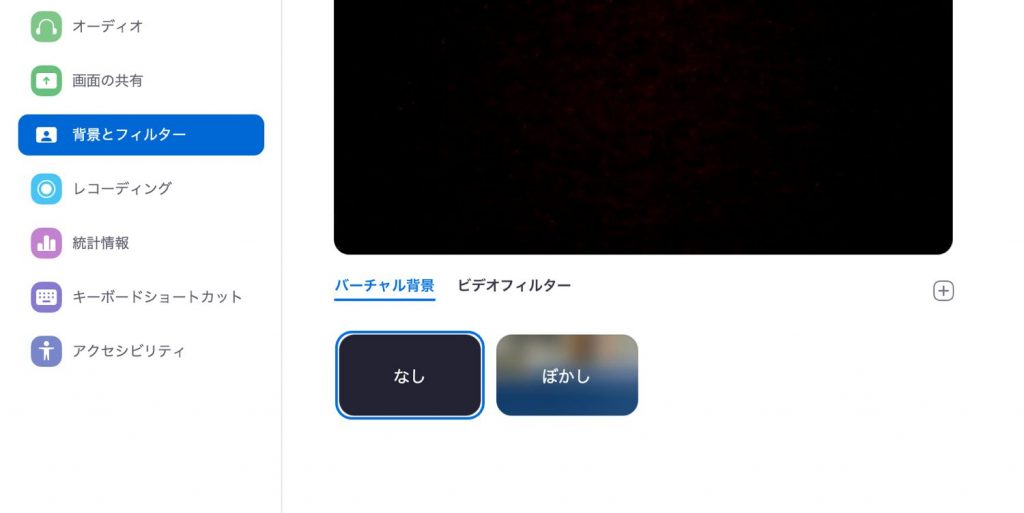
![[Zoom(PC版)] 会議を作成してからほかの人を呼ぶ 【招待リンクと招待の使い方】](https://chiilabo.com/wp-content/uploads/2021/03/ScreenShot-2021-03-24-13.22.57-1024x605.jpg)